现在人们很多场合中都会用到投屏技术,现在各类智能设备(如:智能手机、平板电脑、windows10系统电脑等)都会为用户提供投屏功能,方便其在局域网内进行智能设备的投屏操作,这其中也包括我们常用的电脑。近几年推出的电脑系统,无论是windows系统电脑还是苹果电脑都能提供投影功能,实现电脑都投屏操作。那win7有自带投屏吗?如果想投屏的电脑是windows7怎么打开无线投屏功能进行操作呢?
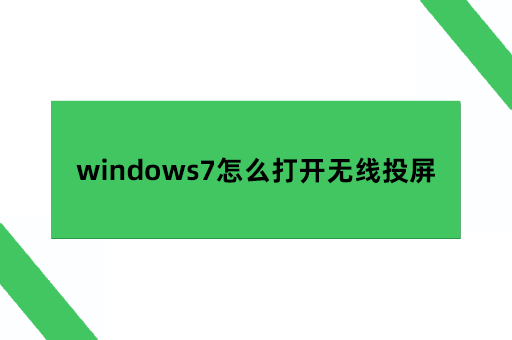
微软公司推出的能提供投影功能的系统是win10及后续推出的系统版本,win7则是在这之前推出的系统版本,所以没有投影功能能提供给用户进行投屏操作,所以win7系统也没有自带的投影功能给用户进行投屏操作。想进行win7电脑投屏的话,只能使用HDMI数据转换投屏或者是使用投屏软件来进行win7电脑的投屏操作。这两种投屏连接的方法都能将win7电脑上的内容投屏至指定的设备上,不过HDMI数据转换需要准备智能电子配件来进行投屏操作,采用投屏软件只需要用户安装软件进行操作即可,所以,选择使用投屏软件实现win7电脑的投屏连接会更加方便。
AirDroid Cast支持win7系统电脑与不同智能设备进行投屏连接,它能提供简单、便捷的Air Play和无线投屏连接方式,将win7电脑投屏至不同品牌、终端的设备上进行无线投屏操作。用户可以根据接收投屏设备的系统以及投屏功能,选择合适的投屏方法进行投屏操作。
此外,AirDroid Cast还提供网页端,如果用户不想在电脑上安装AirDroid Cast客户端或者是想要快速投屏,无法下载桌面端的时候,就可以选择直接通过网页端投屏至智能电视机、智能手机等设备上进行内容分享。(注意:网页端仅能提供无线投屏,所以用户想使用Air Play投屏就必须要下载AirDroid Cast桌面端。)
如何使用AirDroid Cast的网页端进行win7电脑与其他智能设备进行无线投屏连接的流程
第一步:用户在win7电脑的网页上打开AirDroid Cast的网页端(网页端网址:https://webcast.airdroid.com/home),点击二维码右上角的投出按键跳转至投出端窗口,接收投屏设备安装AirDroid Cast客户端,打开无线投屏功能(大多数智能设备的官方应用商店均已上架,可以直接搜索安装);
第二步:将接收投屏设备上的AirDroid Cast投屏码输入到win7电脑的AirDroid Cast网页端上面,电脑向接收投屏设备发起投屏连接;
第三步:用户在接收投屏的设备上同意电脑发起的投屏连接,接收投屏设备上就可以看到win7电脑所有的内容,投屏完成。
win7电脑通过AirDroid Cast网页端可以将想投屏分享的进行指定,例如:可以仅投屏单一浏览器或者是单一软件所呈现的内容,当用户需要进行投屏,又想同步使用电脑进行其他的操作,就可以借助AirDroid Cast网页端的投屏内容分享设置来实现投屏时锁定单一投屏内容。
windows7系统电脑等无法提供投影功能的电脑以及其他终端的智能设备可以使用AirDroid Cast来进行设备之间投屏连接,应用简单的方法解决投屏的难题,同时还可以选择应其网页端来进行投屏,操作起来更加方便、快捷。
